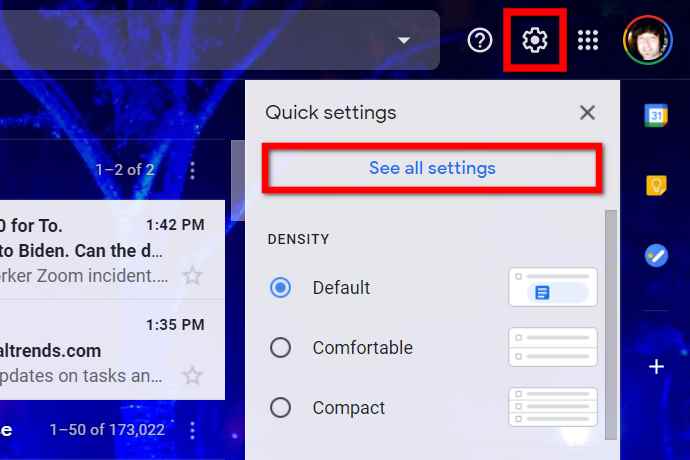E-postanın anında teslim edilmesinin sonuçları vardır. Bir e-posta gönderdiğinizde, o gider ve elinizden çıkar. Ancak hepimiz hata yaparız ve Google bunu anlar. Bu konuda yardımcı olmak için Gmail, gönderme isteğinizi iptal etmenize olanak tanıyan Gönderimi Geri Al adlı bir özellik içerir. Geçmişte manuel olarak etkinleştirmeniz gerekiyordu, ancak artık varsayılan olarak açıktır.
İşte bundan en iyi şekilde nasıl yararlanabileceğiniz.
Web için Gmail’de bir e-posta nasıl geri çağrılır?
Gmail’in Gönderimi Geri Al özelliği yalnızca e-postayı geciktirir; aslında başkalarına önceden yanlışlıkla gönderilmiş olan iletileri hatırlamaz. Başka bir deyişle, Gönderim İptali Süresini 30 saniyeye ayarlarsanız Gmail, Gönder’i seçmenizden sonraki 30 saniyeye kadar mesajı göndermez. Daha sonra bu 30 saniyeyi, söz konusu e-postanın gönderilmesine karar vermek ve geri almak, yani e-postanın gönderilmesini iptal etmek için kullanabilirsiniz.
Bundan sonra, eğer bu süre zarfında Geri Al’ı seçmediyseniz, bir “whoopsie” e-postası göndermek veya yanıtı beklemekten başka yapabileceğiniz hiçbir şey yoktur.
Gönderimi Geri Almayı nasıl özelleştireceğiniz aşağıda açıklanmıştır:
Aşama 1: Giriş yap Gmail Google hesabınızla web’de.
Adım 2: Şunu seçin: Dişli simgesi sağ üst köşede bulunur.
Resim telif hakkı sahibinin izniyle kullanılmıştır
Aşama 3: Şunu seçin: Tüm ayarları görün açılır menüdeki düğmesine basın.
Adım 4: Gönderimi Geri Al seçeneği, Genel sekmesini seçin. Aşağı ok Beş ila 30 saniye arasında bir gecikme seçmek için.
Yanlış e-posta göndermekten endişeleniyorsanız, kendinizi güvende tutmak için muhtemelen iptal süresini en az 10 saniyeye ayarlamak istersiniz. Bir hata yaptığınızı fark etmeniz ve doğru seçeneği seçecek kadar hızlı tepki vermeniz için beş saniye çok uzun değil. Geri alma düğme.
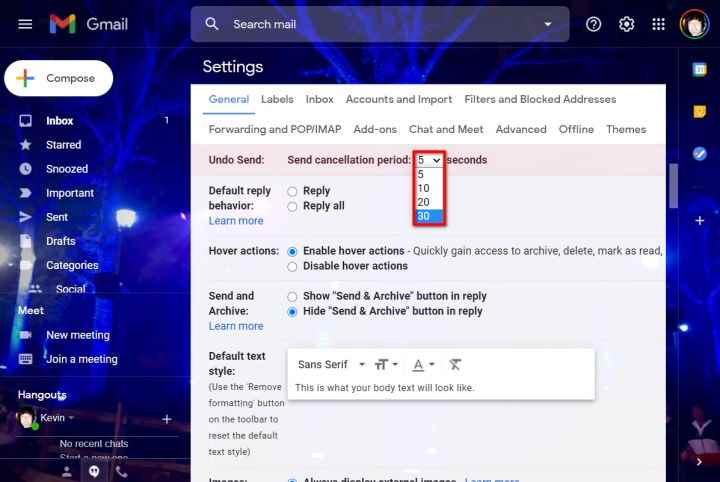
Resim telif hakkı sahibinin izniyle kullanılmıştır
Adım 5: Ayarlar menüsünün en altına gidin ve Değişiklikleri Kaydet düğme.
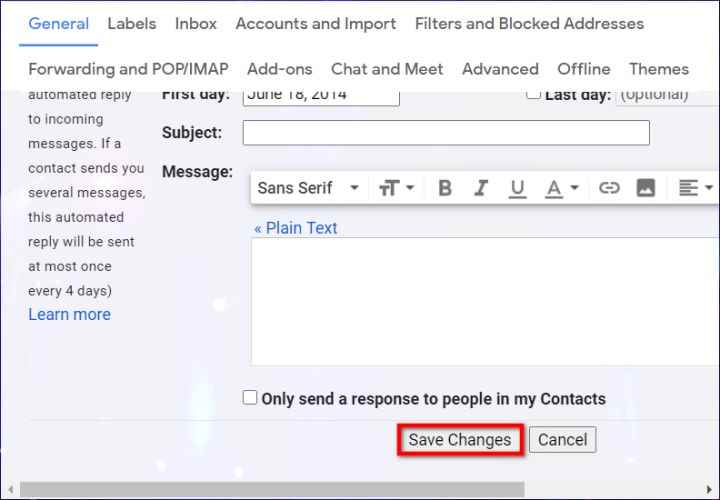
Resim telif hakkı sahibinin izniyle kullanılmıştır
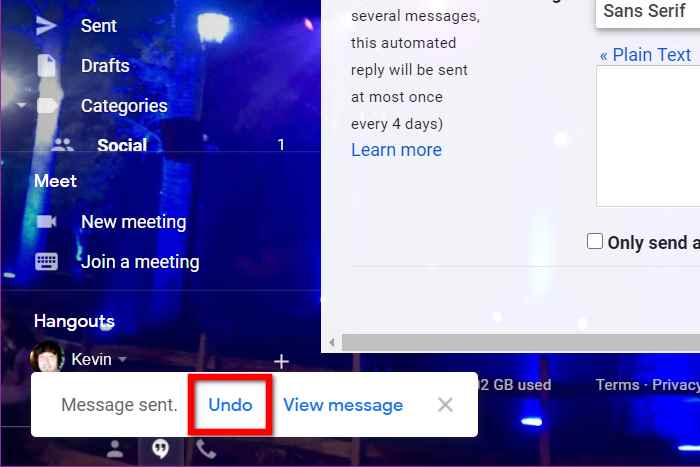
Resim telif hakkı sahibinin izniyle kullanılmıştır
Bir test e-postası nasıl gönderilir ve daha sonra geri çağrılır?
Bu özelliği çalışırken görmek ister misiniz? Bir deneme çalıştırması yapalım.
Aşama 1: Gmail web istemcisi açıkken büyük olanı seçin Oluştur düğme. Bunu kaçıramazsınız.
Adım 2: Kendi e-posta adresinizi yazın İle alan. Başka bir e-posta hesabınız varsa onun yerine onu kullanın.
Aşama 3: Maviyi seç Göndermek düğme.
Adım 4: A Mesajı gönderildi Yukarıda gösterildiği gibi sol alt köşede açılır pencere görünür. Şunu seçin: Geri alma E-postayı geri çağırmak/göndermeyi iptal etmek için bağlantı.
Adım 5: Gönderilmemiş e-postanız artık taslak olarak ekranınızda olmalıdır. Mesajınızı buna göre ayarlayın ve gönderin veya silin.
iOS veya Android’de bir e-postayı geri almak kolaydır ve herhangi bir ayar veya seçeneğin değiştirilmesini gerektirmez. Gönderim İptali Dönemi, PC’de olduğu gibi değiştiremeyeceğiniz, önceden belirlenmiş bir aralıktır. Android ve iOS için Gmail mobil uygulamalarında, Göndermeyi Geri Al özelliğini kullanırken yukarıda önceki bölümde özetlenen adımların aynısını izleyeceksiniz.
Seçmek için sınırlı bir süreniz olacak Geri alma düğme ekranınızda göründüğünde. Zamanında seçmezseniz mesaj otomatik olarak gönderilecektir.
Artık Gmail’in Gönderimi Geri Al özelliğini nasıl kullanacağınızı bildiğinize göre, yalnızca maliyetli bir hatadan kaçınmakla kalmaz, aynı zamanda Gmail’in uzman kullanıcısı olmaya bir adım daha yaklaşmış olursunuz.
Gmail’den en iyi şekilde yararlanmanın diğer yollarını öğrenmek ister misiniz? Gmail’de nasıl klasör oluşturulacağı ve PC’de Gmail’de karanlık modun nasıl kullanılacağı ile ilgili kılavuzlarımıza göz atın.